机打普通发票开票系统(离线单机版V1.13)操作说明
应急离线开票系统操作手册

应急离线开票系统操作手册一、注册第一次使用应急离线开票系统时需先【注册用户】,再【在线同步】数据。
1、双击打开文件夹后,选择“应急开票.exe”执行程序。
4、打开“应急开票.exe”后进入应急离线开票系统的登录界面;第一次使用此系统需先注册用户。
5、点击登录界面左下角“注册用户”按钮。
显示用户注册向导界面,按照向导提示如实填写纳税人信息等。
如下图所示:注:注册时“用户名”及“密码”与网上开票系统的“开票人代码”及“密码”一致。
6、信息填写完整后,点击“下一步”按钮。
7、账号注册服务器地址为系统默认无需修改,否则会直接导致系统的不可用;点击“测试连接”按钮,测试连接服务器是否正常。
8、提示与服务器连接正常后点击“下一步”按钮。
9、点击“网络提交”按钮,将纳税人注册信息通过网络提交至服务器。
10、注册信息提交完成。
11、完成信息提交,点击“下一步”按钮。
12、点击“网络获取”按钮,获取反馈信息,提示:成功导入所有信息。
13、完成注册后点击“完成”按钮。
注:注册成功后请牢记用户名及密码。
二、数据同步1、完成注册,打开应急离线开票系统后,在登录界面上选择“管理码”、输入正确的“用户名”以及“密码”,点击“登录”按钮。
2、登录系统后系统提示3、进入系统后在导航栏中选择系统维护下菜单下的数据同步功能,4、点击“在线同步(上传开票数据更新初始化信息)”按钮。
点击“是”,系统自动同步相关数据直至自动关闭同步窗口。
三、功能使用1、发票开具管理1.1、发票开具选择功能树中“发票开具管理”--“发票开具”下的发票名称,出现如下图提示:点击“确定”按钮,出现“输入登录密码”提示窗口:输入“密码”后,点击“确定”按钮出现发票开具界面,如下图所示界面:发票信息填写完整后先“保存”再“打印”,保存后,出现如下图所示提示:注:使用本系统开具发票,需在48小时内上传开票数据,否则系统无法继续开票(上传数据操作“数据同步”操作)。
国税机打发票用户使用手册
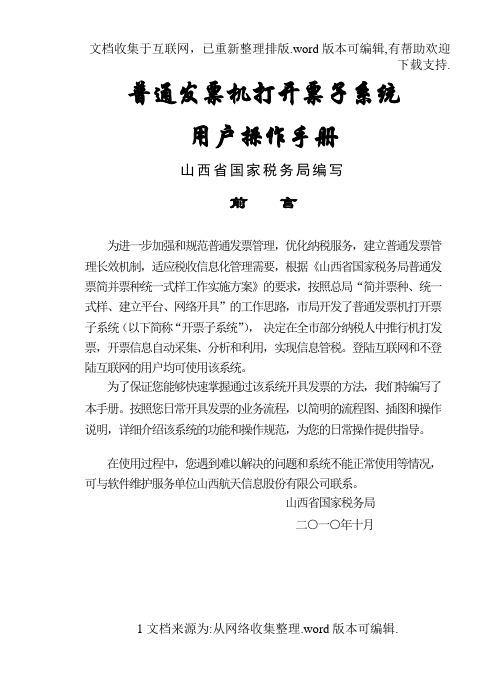
普通发票机打开票子系统用户操作手册山西省国家税务局编写前言为进一步加强和规范普通发票管理,优化纳税服务,建立普通发票管理长效机制,适应税收信息化管理需要,根据《山西省国家税务局普通发票简并票种统一式样工作实施方案》的要求,按照总局“简并票种、统一式样、建立平台、网络开具”的工作思路,市局开发了普通发票机打开票子系统(以下简称“开票子系统”),决定在全市部分纳税人中推行机打发票,开票信息自动采集、分析和利用,实现信息管税。
登陆互联网和不登陆互联网的用户均可使用该系统。
为了保证您能够快速掌握通过该系统开具发票的方法,我们特编写了本手册。
按照您日常开具发票的业务流程,以简明的流程图、插图和操作说明,详细介绍该系统的功能和操作规范,为您的日常操作提供指导。
在使用过程中,您遇到难以解决的问题和系统不能正常使用等情况,可与软件维护服务单位山西航天信息股份有限公司联系。
山西省国家税务局二○一○年十月目录第一章开票子系统基本操作流程 (1)1.1 系统安装 (1)1.2 日常使用 (2)1.3 系统登录 (3)1.4 权限设置 (6)1.5 客户编码设置 (8)1.6 商品编码设置 (10)1.7 申请票源 (12)1.8 开具发票 (14)1.8.1 开具普通发票 (14)1.8.2 开具进出口发票 (15)1.9 开具负数发票 (17)1.10 作废发票 (18)1.10.1 已开发票作废 (18)1.10.2 未开发票作废 (19)1.11 开票信息报送 (19) (20)1.11.2 U盘报送 (20)1.12 主分机初始流程及领购发票流程 (21)1.12.1 分机注册 (22)1.12.2 分机正常注销 (23)1.12.3 分机异常注销 (25)1.12.4 主分机开票信息报送流程 (26)第二章各模块菜单说明 (29)2.1 开票子系统各模块说明 (29)2.2 系统参数设置 (30)2.3 报送管理 (31)2.3.1 分机报送 (32) (32)2.3.3 单机开票信息报送 (35)2.3.4 开票信息报送 (35)2.3.5 报送结果下载 (38)2.3.6 注销报送 (42)2.3.7 分机注销报送 (42)2.3.8 主机注销报送 (43)2.4 发票管理 (44)2.5 纳税申报 (52)2.6 统计查询 (54)附录一、常见问题说明 (61)第一章开票子系统基本操作流程1.1 系统安装用户要使用开票子系统开具发票,首先要在电脑上安装开票子系统,系统启用是在初次安装使用时系统自动执行的操作,启用系统后将显示系统的基本信息以及税控信息,纳税人只需确认系统启用即可,若纳税人取消系统启用,则开票子系统无法使用。
机打普通发票开票系统(离线单机版V1.16)升级操作说明
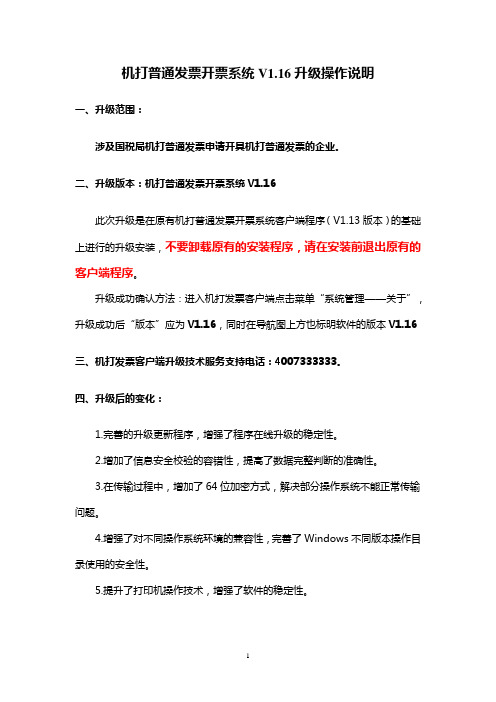
机打普通发票开票系统V1.16升级操作说明一、升级范围:涉及国税局机打普通发票申请开具机打普通发票的企业。
二、升级版本:机打普通发票开票系统V1.16此次升级是在原有机打普通发票开票系统客户端程序(V1.13版本)的基础上进行的升级安装,不要卸载原有的安装程序,请在安装前退出原有的客户端程序。
升级成功确认方法:进入机打发票客户端点击菜单“系统管理——关于”,升级成功后“版本”应为V1.16,同时在导航图上方也标明软件的版本V1.16三、机打发票客户端升级技术服务支持电话:4007333333。
四、升级后的变化:1.完善的升级更新程序,增强了程序在线升级的稳定性。
2.增加了信息安全校验的容错性,提高了数据完整判断的准确性。
3.在传输过程中,增加了64位加密方式,解决部分操作系统不能正常传输问题。
4.增强了对不同操作系统环境的兼容性,完善了Windows不同版本操作目录使用的安全性。
5.提升了打印机操作技术,增强了软件的稳定性。
五、下载升级程序:方法一:登录天津市国家税务局网站,在“软件下载”->“机打普通发票和衔头发票、电子发票采集系统”-> “1.升级软件和升级说明”栏目下,下载“机打普通发票开票系统(离线单机版V1.16)升级程序”。
方法二:携带U盘到所属税务机关办税服务厅拷贝。
方法三:登录天津神州浩天科技有限公司网站 下载“机打普通发票开票系统(离线单机版V1.16)升级程序”。
六、升级程序具体操作用户使用的软件版本如为:“机打普通发票开票系统V1.10”,当联网进入软件时,系统会提示:“机打普通发票软件检测到新版本,请升级后继续使用”,请企业尽快下载安装升级程序,否则将影响您后续的联网操作。
注:企业如果没有进行升级操作,将无法进行信息传输,会影响企业上传发票数据和下载发票信息等操作。
图1:系统提示1) 手工下载升级程序进行升级➢双击“机打普通发票离线开票系统升级安装包V1.16”,扩展名为.EXE;图2:开始升级➢安装补丁程序会自动确定安装目录无需用户指定安装路径,点击“安装”按钮开始升级。
纳税人普通发票管理系统操作说明
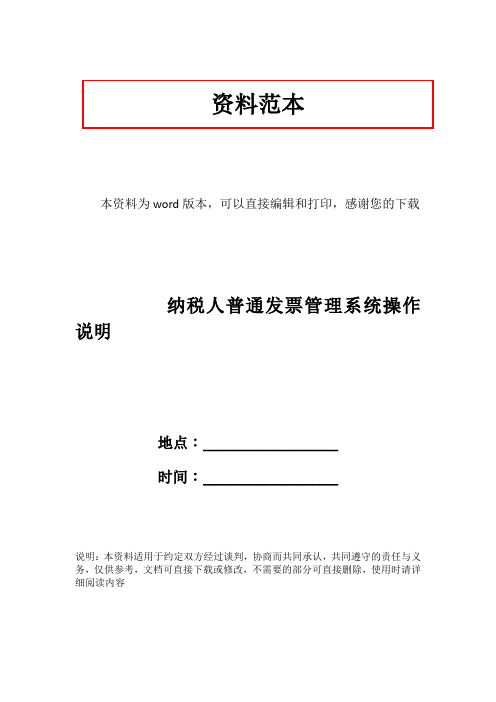
资料范本本资料为word版本,可以直接编辑和打印,感谢您的下载纳税人普通发票管理系统操作说明地点:__________________时间:__________________说明:本资料适用于约定双方经过谈判,协商而共同承认,共同遵守的责任与义务,仅供参考,文档可直接下载或修改,不需要的部分可直接删除,使用时请详细阅读内容纳税人普通发票管理系统操作说明纳税人普通发票管理系统使用说明 (4)一、系统介绍 (4)二、程序的安装 (4)三、系统结构 (5)四、系统使用流程图 (6)五、开始使用发票管理程序 (7)1、程序的启动 (7)2、第一次登陆系统 (7)3、操作员设置(操作员即用户) (7)4、纳税人资料设置 (9)5、用户密码修改(当前使用者密码的修改) (10)6、小提示 (10)六、购进发票录入 (10)操作说明 (11)小提示 (12)七、发票数据录入 (13)1、一次录入 (13)2、二次录入 (14)3、两次录入对碰 (15)八、发票录入数据的导出 (16)发票数据导出模块各按钮功能说明 (17)小提示 (20)导出文件合并 (21)九、普通发票电脑版开票模块 (23)1、开票 (24)2、作废 (26)3、打印格式调整 (27)4、商品代码维护 (27)5、客户代码维护 (28)6、设置常用开票备注 (28)十、查询统计模块 (29)1、查询 (29)2、统计 (31)九、发票种类数据导入 (31)十、数据库管理 (31)1、初始化数据 (32)2、数据库备份 (32)3、数据库还原 (33)十一、版本信息查看 (33)附录一:问题解答 (33)附录二:本系统的一般使用流程: (38)纳税人普通发票管理系统使用说明一、系统介绍本普通发票管理系统为供纳税人使用的单机单企业版普通发票管理系统,提供了打印电脑版普通发票,普通发票数据录入和导出,普通发票数据查询统计等功能。
系统运行环境:windows98或以上。
国税发票单机版操作手册
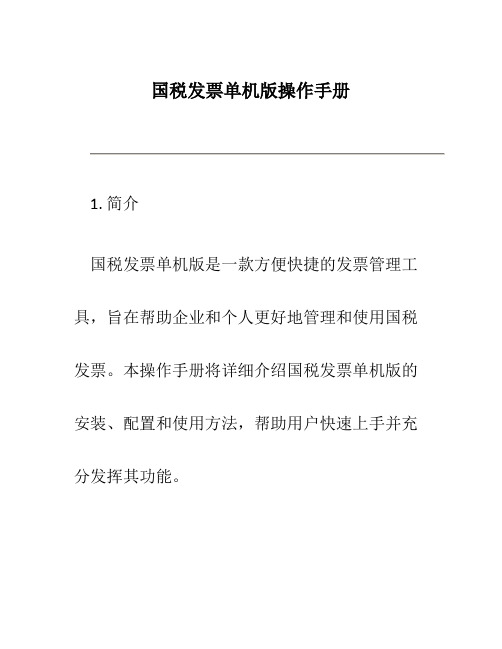
国税发票单机版操作手册1. 简介国税发票单机版是一款方便快捷的发票管理工具,旨在帮助企业和个人更好地管理和使用国税发票。
本操作手册将详细介绍国税发票单机版的安装、配置和使用方法,帮助用户快速上手并充分发挥其功能。
2. 安装2.1 系统要求•操作系统:Windows 7或更高版本•内存:至少4GB RAM•硬盘空间:至少100MB可用空间•网络连接:可选(用于自动更新和在线帮助功能)2.2 下载安装包1.在官方网站下载国税发票单机版安装包。
2.双击下载的安装包文件。
3.在安装向导中选择安装路径和其他选项。
4.点击“安装”按钮开始安装。
2.3 安装完成安装完成后,桌面上会出现国税发票单机版的快捷方式。
双击该快捷方式即可启动国税发票单机版。
3. 配置3.1 激活软件在首次运行国税发票单机版时,需要进行软件激活。
1.打开国税发票单机版。
2.在登录界面点击“激活”按钮。
3.输入注册码和机器码,并点击“激活”按钮。
4.如果激活成功,将显示成功提示;如果激活失败,将显示失败提示。
3.2 设置发票信息在使用过程中,需要首先设置个人或企业的发票信息。
1.打开国税发票单机版。
2.在菜单栏点击“设置” > “发票信息”选项。
3.在弹出的对话框中填写个人或企业的发票信息,包括名称、纳税人识别号、地址、电话等。
4.点击“保存”按钮保存设置。
4. 使用4.1 导入发票数据国税发票单机版支持从电子发票文件中导入发票数据,方便用户进行管理和查询。
1.打开国税发票单机版。
2.在菜单栏点击“导入” > “发票数据”选项。
3.在弹出的文件选择对话框中选择要导入的发票数据文件。
4.点击“导入”按钮开始导入发票数据。
4.2 发票管理国税发票单机版提供了多种管理发票的功能,包括增加、编辑、删除和查询。
1.打开国税发票单机版。
2.在左侧导航栏点击“发票管理”选项。
3.在右侧显示当前已导入的发票列表。
4.点击“新增发票”按钮可以添加新的发票。
辽宁通用机打发票系统使用说明书

辽宁通用机打发票系统使用说明书一、引言辽宁通用机打发票系统是一款用于企业开具发票的软件系统。
本说明书旨在向用户详细介绍该系统的安装、配置和使用方法,帮助用户快速上手并正确操作系统。
二、安装1. 下载辽宁通用机打发票系统安装程序,并将其保存在本地计算机的指定位置。
2. 双击安装程序,按照提示进行安装。
请确保安装过程中网络连接稳定。
3. 安装完成后,系统将会在您的计算机上创建一个桌面快捷方式,双击该快捷方式即可启动辽宁通用机打发票系统。
三、配置1. 打开辽宁通用机打发票系统后,进入系统设置界面。
在该界面中,您需要填写一些必要的信息,包括企业名称、纳税人识别号等。
请确保填写的信息准确无误。
2. 在系统设置界面中,您还可以选择其他可选配置,如默认发票抬头、发票编码规则等。
根据您的实际需求进行相应配置。
四、使用1. 登录系统后,您可以看到主界面。
主界面包含了各种操作选项,如开具发票、查询发票、打印发票等。
根据您的需求,选择相应的操作选项进行操作。
2. 开具发票:点击“开具发票”按钮,填写相应的发票信息,包括购买方信息、商品信息、金额等。
填写完成后,点击“确认开票”按钮即可生成发票。
3. 查询发票:点击“查询发票”按钮,输入相应的查询条件,如发票号码、开票日期等。
系统将会显示符合条件的发票信息。
4. 打印发票:在查询发票结果界面,选择想要打印的发票,点击“打印”按钮。
系统将会自动调用打印机打印发票。
5. 导出发票:在查询发票结果界面,选择想要导出的发票,点击“导出”按钮。
系统将会将所选发票以Excel或PDF等格式导出到指定位置。
五、注意事项1. 请妥善保管好系统登录账号和密码,避免泄露或被他人恶意使用。
2. 在系统操作过程中,请确保网络连接稳定,以免影响系统正常运行和数据传输。
3. 如遇到任何问题或疑问,请及时联系系统技术支持,以获得及时的帮助和解决方案。
六、总结通过本说明书,您已经了解了辽宁通用机打发票系统的安装、配置和使用方法。
开票系统使用说明
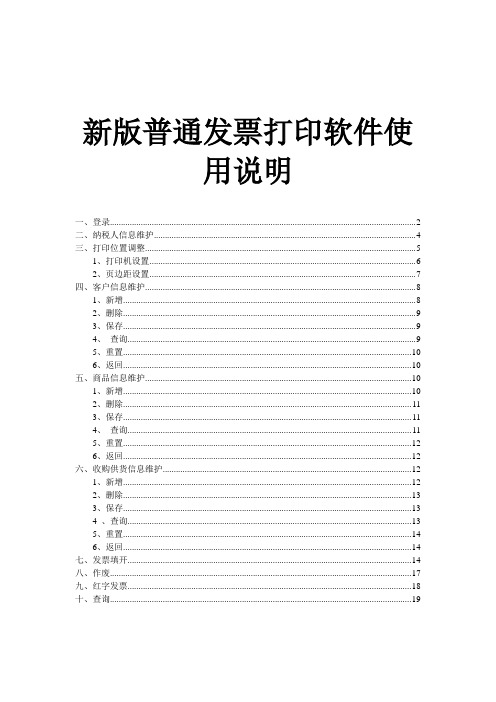
新版普通发票打印软件使用说明一、登录 (2)二、纳税人信息维护 (4)三、打印位置调整 (5)1、打印机设置 (6)2、页边距设置 (7)四、客户信息维护 (8)1、新增 (8)2、删除 (9)3、保存 (9)4、查询 (9)5、重置 (10)6、返回 (10)五、商品信息维护 (10)1、新增 (10)2、删除 (11)3、保存 (11)4、查询 (11)5、重置 (12)6、返回 (12)六、收购供货信息维护 (12)1、新增 (12)2、删除 (13)3、保存 (13)4 、查询 (13)5、重置 (14)6、返回 (14)七、发票填开 (14)八、作废 (17)九、红字发票 (18)十、查询 (19)一、登录双击桌面快捷方式运行系统,打开登录界面,如下图第一次登录时,纳税人信息为空,用户输入纳税人识别号和密码(密码自己设置)如下图,点击按钮,即可进入系统主界面,第一次登录,点击除“纳税人信息维护”功能菜单外的任何菜单,都会给出维护纳税人的提示。
在登录界面可以点击,打开帮助文档,根据帮助中的介绍进行系统使用。
二、纳税人信息维护点击“纳税人信息维护”菜单,打开纳税人信息维护窗口,如下图录入相关的纳税人信息,点击按钮,弹出保存成功提示对话框,如下图,点击“确定”,保存成功。
点击按钮,返回系统主界面。
三、打印位置调整第一次使用系统,首先要维护调整打印机和打印参数,点击“打印位置调整”功能菜单,打开打印位置调整窗口,如下图,选择发票种类,注意发票的种类是根据发票纸张大小进行区分的,可以参看实际发票上的大小进行发票种类的选择。
然后选择打印机,打印机下拉列表中,显示的是当前机器连接的所有的打印机,包括网路打印机。
选择好打印机后,既可以单击“预览”按钮,进行预览调整,如下图首先可以用白纸进行打印位置调整,点击按钮,打开打印设置对话框,进行打印设置1、打印机设置的即可。
2、页边距设置发票打印时,主要设置左边距和上边距,注意单位是厘米,可以逐个的调整,进行测试,在打印的时候打印机进纸处最好选择0处。
机打发票操作流程图
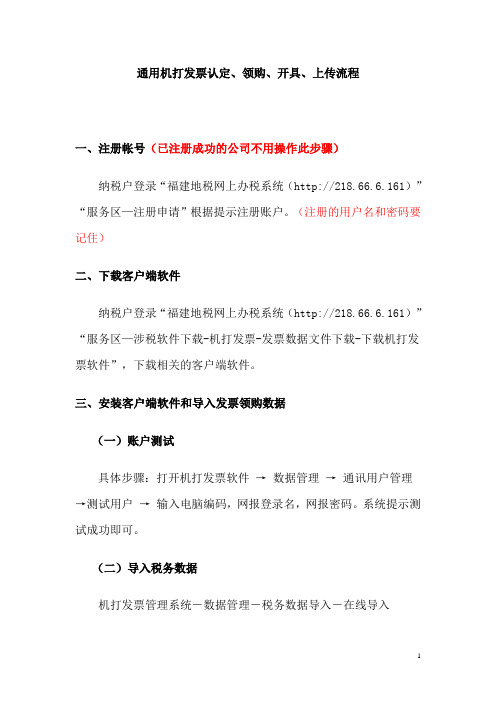
通用机打发票认定、领购、开具、上传流程
一、注册帐号(已注册成功的公司不用操作此步骤)
纳税户登录“福建地税网上办税系统(http://218.66.6.161)”“服务区—注册申请”根据提示注册账户。
(注册的用户名和密码要记住)
二、下载客户端软件
纳税户登录“福建地税网上办税系统(http://218.66.6.161)”“服务区—涉税软件下载-机打发票-发票数据文件下载-下载机打发票软件”,下载相关的客户端软件。
三、安装客户端软件和导入发票领购数据
(一)账户测试
具体步骤:打开机打发票软件→数据管理→通讯用户管理
→测试用户→输入电脑编码,网报登录名,网报密码。
系统提示测试成功即可。
(二)导入税务数据
机打发票管理系统-数据管理-税务数据导入-在线导入
四、通用机打发票开具
在机打发票系统-系统管理-开票员管理-点击“+”键增加开票员。
纳税人以“kp001”身份登录“机打发票管理系统-发票管理-发票开具”。
五、发票使用数据在线上传
以“admin”身份登录“机打发票管理系统→数据管理→开票数据导出→在线上传。
六、发票使用数据离线上传
如果纳税人上传了,但是主管税务机关又没有接收到,可以重新上传。
操作步骤:数据管理→开票数据导出→浏览历史纪录→找到没有接收发票所在的压缩包→重新导出。
然后登录网上办税系统→上传下载→发票数据文件上传→浏览→选择刚才重新导出的数据包→上传即可。
电脑开票单机版用户手册

eTax@SH电脑开票单机版用户手册目录1 软件安装 (3)2 初次使用 (3)3 使用要点 (4)4 软件初始化设置 (5)5 软件主界面 (6)5.1 软件登录 (6)5.2 主界面结构 (7)5.3 功能菜单 (7)5.4 开票记录查询 (8)6 发票管理 (10)6.1 购票记录 (10)6.2 发票库存 (10)6.3 遗失发票 (12)6.4 缴销发票 (13)7 设置 (13)7.1 基本设置 (13)7.2 企业信息设置 (14)7.3 开票人设置 (14)7.4 角色权限设置 (14)7.5 货品项目设置 (17)7.6 开票限额设置 (18)7.7 客户信息设置 (19)7.8 打印设置 (20)7.9 更改密码 (20)8 开票 (21)8.1 开正常票 (21)8.2 发票作废 (21)8.3 开退票 (22)8.4 重打发票 (23)8.5 特殊退票 (24)9 数据收发 (25)9.1 发数据给eTax@SH (25)10 工具 (27)10.1 数据备份 (27)10.2 数据恢复 (27)10.3 数据清理 (28)10.4 数据导出 (29)10.5 批量作废 (29)10.6 月度回退 (30)11 结转 (30)11.1 月结转 (30)1软件安装第一步:下载软件访问上海市税务网(),进入“办税服务”->“下载中心”,单击“eTax@SH电脑开票单机版1.1”,按提示下载软件安装包。
用户需下载如下两个安装包:●eTax@SH电脑开票单机版1.1●Microsoft .NET Framework1.1第二步:安装Microsoft .NET Framework1.1运行文件“dotnetfx.exe”安装。
如果您的电脑上已安装了Microsoft .NET Framework1.1可跳过此步。
第三步:eTax@SH电脑开票单机版运行文件“eTax@SH_InvoiceOffline1.1.msi”安装。
操作手册客户端机打发票使用手册共17页word资料
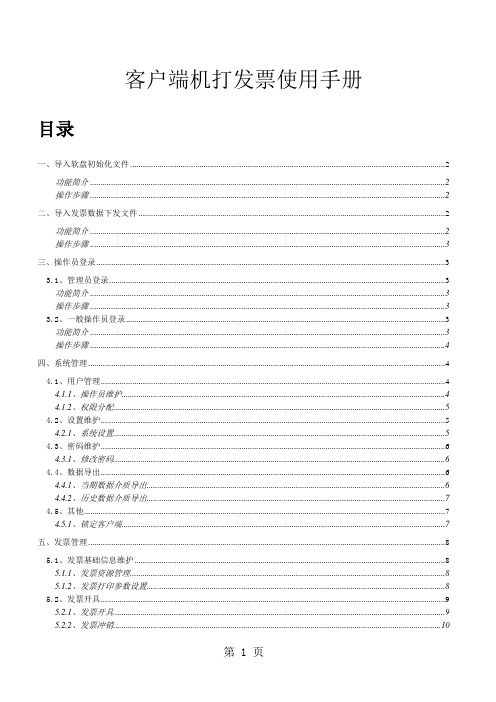
客户端机打发票使用手册目录一、导入软盘初始化文件 (2)功能简介 (2)操作步骤 (2)二、导入发票数据下发文件 (2)功能简介 (2)操作步骤 (3)三、操作员登录 (3)3.1、管理员登录 (3)功能简介 (3)操作步骤 (3)3.2、一般操作员登录 (3)功能简介 (3)操作步骤 (4)四、系统管理 (4)4.1、用户管理 (4)4.1.1、操作员维护 (4)4.1.2、权限分配 (5)4.2、设置维护 (5)4.2.1、系统设置 (5)4.3、密码维护 (6)4.3.1、修改密码 (6)4.4、数据导出 (6)4.4.1、当期数据介质导出 (6)4.4.2、历史数据介质导出 (7)4.5、其他 (7)4.5.1、锁定客户端 (7)五、发票管理 (8)5.1、发票基础信息维护 (8)5.1.1、发票资源管理 (8)5.1.2、发票打印参数设置 (8)5.2、发票开具 (9)5.2.1、发票开具 (9)5.2.2、发票冲销 (10)5.2.3、发票作废 (11)5.2.4、发票补打 (11)5.2.5、抵扣发票录入 (12)5.2.6、存根联补录 (12)5.3、发票信息配置 (15)5.3.1、开票模板信息导入 (15)5.3.2、开票模板信息维护 (15)5.4、查询 (16)5.4.1、发票开具明细查询 (16)5.4.2、发票抵扣明细查询 (16)5.4.3、发票使用明细查询 (17)一、导入软盘初始化文件功能简介软盘初始化文件包括申报的的初始化信息和发票核定信息,初始化文件企业可以到主管分局下载。
下载前要确保企业有限定的申报信息和发票开具信息存在并且限定完整。
操作步骤(假设企业已将下载了最新的软盘初始化文件)第一步:打开天津地税纳税人客户端管理系统,进入如下登陆界面图:1-1第二步:点击【地税局下发文件】按钮,弹出接收初始化文件窗口(如图:1-2)图:1-2第三步:点击【导入】按钮,在弹出的打开文件对话框中选择要导入的软盘初始化文件。
机打发票操作指南
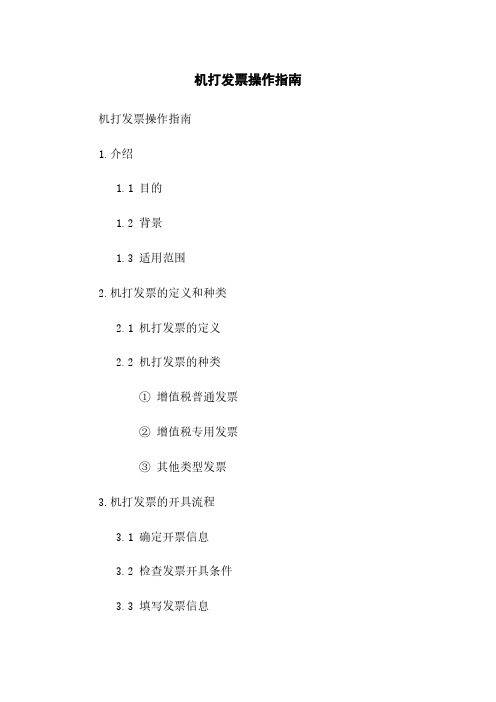
机打发票操作指南机打发票操作指南1.介绍1.1 目的1.2 背景1.3 适用范围2.机打发票的定义和种类2.1 机打发票的定义2.2 机打发票的种类①增值税普通发票②增值税专用发票③其他类型发票3.机打发票的开具流程3.1 确定开票信息3.2 检查发票开具条件3.3 填写发票信息3.4 打印发票3.5 签章盖章3.6 归档和抄报4.机打发票的填写要求4.1 发票抬头4.2 发票内容4.3 发票金额大写和小写4.4 发票票号4.5 开票人信息5.机打发票的注意事项5.1 发票作废与换票5.2 发票遗失与补开5.3 发票报废与注销5.4 发票存储与保管6.机打发票的常见问题解答6.1 如何查询发票真伪6.2 发票开具被拒绝的原因与处理方法6.3 如何申请机打发票资格6.4 如何处理发票金额错误7.附件附件1:机打发票申请表格附件2:机打发票样例法律名词及注释:●增值税:一种按照增值财产的附加价值征收税收的税种,适用于货物销售、服务提供等环节。
●普通发票:增值税一般纳税人开具的用于纳税人的购销行为的发票。
●专用发票:增值税一般纳税人开具的用于纳税人购销行为及其他特定的发票。
●发票抬头:发票上显示的购方名称,一般为购方的单位或个人名称。
●发票内容:发票上显示的购方购买的货物或服务具体内容。
●发票票号:唯一标识一张发票的编号,用于核对与查询。
●开票人信息:发票上显示的开票人的姓名、工号等身份信息。
本文档涉及附件:1.附件1:机打发票申请表格2.附件2:机打发票样例本文所涉及的法律名词及注释:●增值税:按照增值财产的附加价值征收的税收的税种。
●普通发票:增值税一般纳税人开具的用于纳税人的购销行为的发票。
●专用发票:增值税一般纳税人开具的用于纳税人购销行为及其他特定的发票。
●发票抬头:发票上显示的购方名称,一般为购方的单位或个人名称。
●发票内容:发票上显示的购方购买的货物或服务具体内容。
●发票票号:唯一标识一张发票的编号,用于核对与查询。
机打发票管理系统操作指南
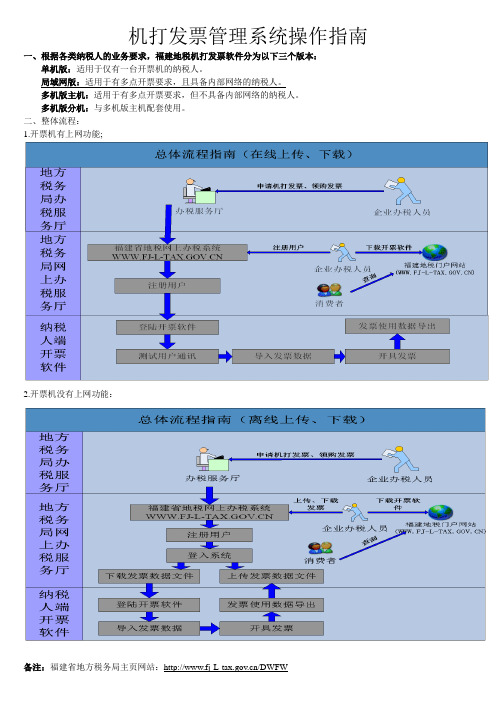
机打发票管理系统操作指南一、根据各类纳税人的业务要求,福建地税机打发票软件分为以下三个版本:单机版:适用于仅有一台开票机的纳税人。
局域网版:适用于有多点开票要求,且具备内部网络的纳税人。
多机版主机:适用于有多点开票要求,但不具备内部网络的纳税人。
多机版分机:与多机版主机配套使用。
二、整体流程:1.开票机有上网功能;2.开票机没有上网功能:备注:福建省地方税务局主页网站:/DWFW三、地税机打发票软件安装及相关设置:1.下载地税机打发票软件,点击安装(安装时需将杀毒软件及相关的防火墙关闭以免造成冲突)。
2.安装完成后点击桌面进入机打发票系统,择软件版本,选择之后不可修改软件版本;如需修改,则须将软件卸载,重新安装,请确保数据已经上传税务端。
3.第一次使用软件;第一次打开系统的默认用户为admin,密码都是:123;进入系统后,首先需要进入数据管理项目----通讯用户管理(如图),将纳税人电脑编码: 通讯用户名称: 通讯用户密码:输入进去,输入完成后,点击账户测试测试完成后,进入数据管理----税务数据导入,点击手工导入,将领取过来的机打发票数据导入系统中;导入数据完成后,进入系统管理点击开票员管理,选择编辑,将开票员名称更改为开票人的名字,另外,在编辑中也可以更改开票员登陆密码,如需增加开票员,则点击增加即可增加开票员。
设置完成后点击数据备份,进入操作界面,选择系统退出时自动备份,保存。
以上设置完成后进入发票管理----发票开具项目,首次开具发票需测试打印,点击测试打印,进入界面后,选择所安装的打印机型号,打印;将打印出来的数据跟机打发票核对下,看有无问题,如无问题,则返回进入开票,进行正常开票。
开票完成后,可进入数据管理----开票数据导出,将所开具出的发票数据手工上传到地税中心。
陕西省国税网络普通发票管理系统操作手册(单机版)
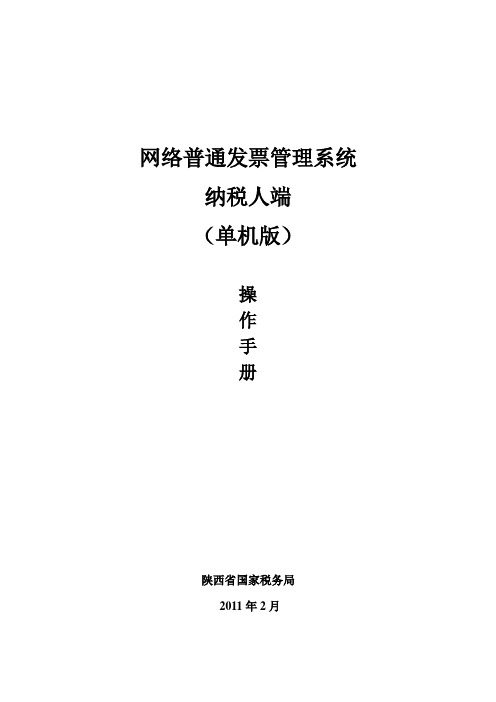
网络普通发票管理系统纳税人端(单机版)操作手册陕西省国家税务局2011年2月目录第一章系统初始化 (3)1.1初始化纳税人信息 (3)1.2修改密码 (5)1.3设置财务负责人 (6)1.4企业信息维护 (7)1.5客户信息维护 (9)1.6货物信息维护 (10)1.7发票维护 (13)1.8打印设置 (15)第二章日常操作 (19)2.1发票开具 (19)2.2红字发票开具 (23)2.3发票作废 (26)2.4发票查询 (27)2.5数据备份 (30)2.5.1数据备份 (30)2.5.2数据还原 (32)第三章发票信息操作 (35)3.1导入发票信息 (35)3.2导出发票信息 (37)第一章系统初始化纳税人在税务机关经过开户、发行后,领取发票,初次使用网络普通发票管理系统(以下简称“系统”)纳税人端单机版时,需进行初始化设置。
初始化分为三步:初始化纳税人信息、设置财务负责人、基础信息维护。
1.1初始化纳税人信息纳税人初次使用系统时,将介质插入到计算机中,自动弹出系统初始化界面,显示界面如图1.1.1。
通过载入信息,实现把税务局端的资料同步到本系统,包括:企业信息、操作人员信息、发票信息、货物信息、客户信息、打印设置信息等。
图1.1.1初始化方式分为两种:网络直接下载、介质方式导入。
1)若纳税人拥有网络条件,可选择“网络上传(下载)”。
拨通VPDN后,选择所属省份、输入纳税人识别号,点“载入”即可通过网络实现纳税人信息的导入。
2)若没有网络条件,可选择“文件导出/导入”。
通过税务机关把纳税人信息下载到介质中,插入介质到开票计算机,弹出系统初始化界面,点击“载入”,将介质中的纳税人信息导入系统。
在数据来源方式中选择“文件导出/导入”,点击“载入”按钮,弹出提示是否继续进行,点击“是”,如图:图1.1.2弹出窗口,如下图:图1.1.3在系统提示窗口中点击“确定”即可完成初始化设置。
1.2修改密码纳税人信息初始化完成后,系统自动弹出登录界面,如下图:图1.2.1首次使用该系统时,需以system用户登录,默认密码为000000,登录后界面如下:图1.2.2为了系统使用的安全性,用户以system初次登录后,需要修改密码。
机打普通发票开票系统(离线单机版V1.13)操作说明
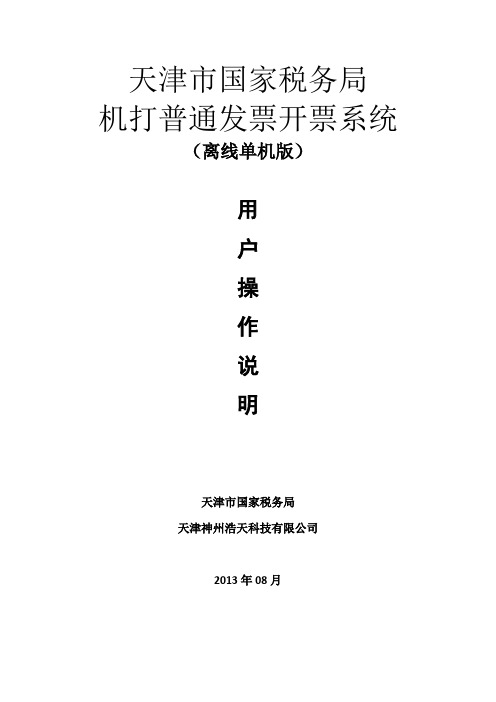
天津市国家税务局机打普通发票开票系统(离线单机版)用户操作说明天津市国家税务局天津神州浩天科技有限公司2013年08月目录第1章基础信息 (1)第1节用户信息 (1)第2节企业信息 (3)第3节往来客户 (4)第4节计量单位 (6)第5节经营项目 (7)第2章系统管理 (9)第1节切换用户 (10)第2节修改口令 (11)第3节信息备份恢复 (11)第4节权限设置 (12)第5节重新导入密钥 (13)第3章发票管理 (15)第1节发票开具 (16)第2节发票退回税务机关 (21)第3节发票作废 (23)第4节发票冲红 (25)第5节空白发票作废 (28)第4章查询统计 (29)第1节已开具查询 (30)第2节购票查询 (32)第3节已开具统计 (34)第4节发票退回税务机关查询 (35)第5节发票使用分析 (37)第6节日志查询 (38)第7节通知查询 (40)第8节传输结果查询 (41)第5章信息传输 (42)第1节信息传输 (43)第2节下载已开具发票 (43)第3节重复下载发票申请 (44)第1章基础信息该部分包含:企业信息、用户信息、往来客户、计量单位、经营项目五个模块图(见图1-0-1)。
图1-0-1第1节用户信息1)业务功能:用户信息是对使用该软件的用户进行编辑管理的模块,在此模块中可以对用户的基本信息进行新增、修改或删除等操作。
2)菜单位置:单击导航界面的“基础信息”—“用户信息”图标,弹出窗体(见图1-1-1)。
图1-1-13)使用流程及功能详解:1.新增:增加新的用户,需要填写用户信息,点击按钮,在弹出的新增用户窗口中包括“用户编码”,“姓名”,“口令”,“确认口令”,“所属部门”以及用户状态是“启用”还是“禁用”。
(提示:为’001’的初始用户不能禁用自身),最后点击保存(见图1-1-2)。
图1-1-22.修改:单击选中用户信息中某一栏,点击按钮,在弹出的编辑用户窗口中,可以修改“姓名”和“口令”,“确认口令”“所属部门”以及“状态”,默认初始化编码为001的用户可以修改所有用户信息,而其他用户则只能修改自己的用户信息模块(已有的用户编码不能修改),确认无误后点击保存按钮。
机打发票软件操作手册
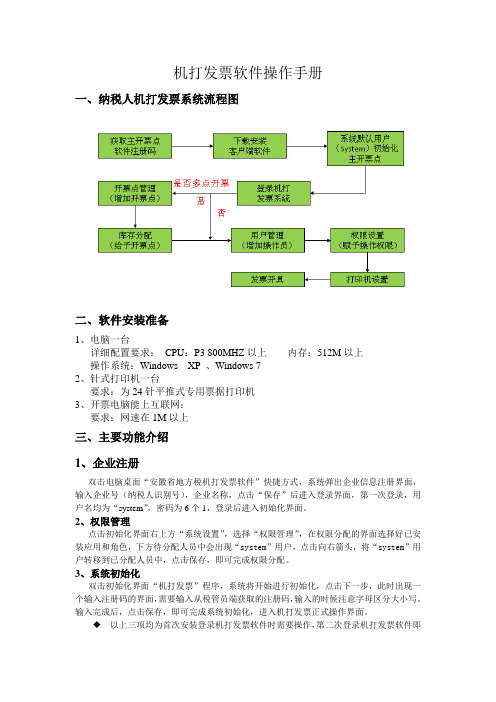
机打发票软件操作手册一、纳税人机打发票系统流程图二、软件安装准备1、电脑一台详细配置要求:CPU:P3 800MHZ以上内存:512M以上操作系统:Windows XP 、Windows 72、针式打印机一台要求:为24针平推式专用票据打印机3、开票电脑能上互联网:要求:网速在1M以上三、主要功能介绍1、企业注册双击电脑桌面“安徽省地方税机打发票软件”快捷方式,系统弹出企业信息注册界面,输入企业号(纳税人识别号),企业名称,点击“保存”后进入登录界面,第一次登录,用户名均为“system”,密码为6个1,登录后进入初始化界面。
2、权限管理点击初始化界面右上方“系统设置”,选择“权限管理”,在权限分配的界面选择好已安装应用和角色,下方待分配人员中会出现“system”用户,点击向右箭头,将“system”用户转移到已分配人员中,点击保存,即可完成权限分配。
3、系统初始化双击初始化界面“机打发票”程序,系统将开始进行初始化,点击下一步,此时出现一个输入注册码的界面,需要输入从税管员端获取的注册码,输入的时候注意字母区分大小写。
输入完成后,点击保存,即可完成系统初始化,进入机打发票正式操作界面。
以上三项均为首次安装登录机打发票软件时需要操作,第二次登录机打发票软件即无需进行企业注册及系统初始化。
4、多点开票功能多点开票功能的实现主要是针对有多个开票点,并且每个开票点均需开票的企业。
通过“开票点管理”功能设置不同级别的子开票点,然后通过“用户管理”功能为每个开票点设置用户,并且通过“权限管理”为每个开票点的操作员设置开票员权限,以实现开票业务。
主开票点的管理员需要通过库存分配,将自己领取的发票分配给每个子开票点,而子开票点可以通过“库存回退”功能将已分配给自己的发票回退给上级开票点。
5、发票开具发票开具主要提供发票开具及发票打印功能。
选择主菜单【发票开具管理——发票管理】,打开发票开具界面,录入票面信息,点击“开具”,系统显示“发票开具成功”,点击“确定”后显示发票代码及发票号码,并提示是否打印发票。
机打发票操作指南

机打发票操作指南机打发票操作指南一、引言机打发票是一种机器打印的电子发票,可以替代传统的手写发票,具有自动化、高效率的特点。
本操作指南的目的是为用户提供关于机打发票的详细操作步骤和注意事项,以帮助用户正确使用机打发票系统。
二、操作流程1:登录系统1:打开机打发票系统登录页面。
2:输入用户名和密码登录系统。
2:创建发票1:“创建发票”按钮。
2:填写发票信息,包括销售方信息、购买方信息、商品明细等。
3:确认无误后,“保存”按钮。
3:编辑发票1:在已保存的发票列表中选择要编辑的发票。
2:“编辑”按钮,可修改发票的销售方信息、购买方信息、商品明细等。
3:修改完成后,“保存”按钮。
4:打印发票1:选择要打印的发票。
2:“打印”按钮,系统将自动打印该发票。
5:导出发票1:选择要导出的发票。
2:“导出”按钮,选择导出格式(如PDF、Excel),系统将导出该发票。
6:查询发票1:在查询页面输入相关信息,如发票号码、购买方名称等。
2:“查询”按钮,系统将显示符合条件的发票列表。
7:统计数据1:在统计页面选择统计范围和时间段。
2:“统计”按钮,系统将相关统计报表和图表。
8:配置设置1:“配置设置”按钮。
三、注意事项1:操作前请确保已登录系统,并具备相关权限。
2:在创建发票时,请仔细填写发票的各项信息,确保准确无误。
3:打印发票前,请检查打印机的连接和状态,确保正常工作。
4:导出发票时,请选择适合的导出格式,并保存在合适的位置。
附件:1:机打发票系统登录页面截图法律名词及注释:1:机打发票:指通过机器打印的电子发票,具有法律效力。
2:销售方:指销售商品或提供服务的单位或个人。
3:购买方:指购买商品或接受服务的单位或个人。
4:商品明细:指发票中列出的各项商品或服务的名称、数量、单价、金额等详细信息。
国税通用机打发票开票系统用户操作手册
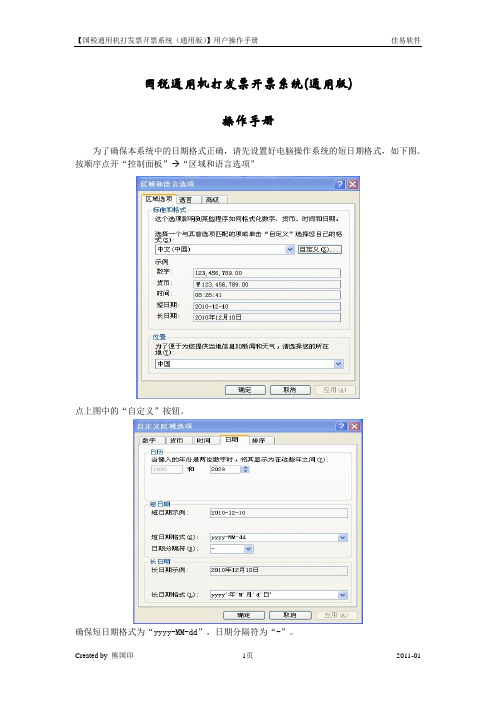
国税通用机打发票开票系统(通用版)操作手册为了确保本系统中的日期格式正确,请先设置好电脑操作系统的短日期格式,如下图。
按顺序点开“控制面板” “区域和语言选项”点上图中的“自定义”按钮。
确保短日期格式为“yyyy-MM-dd”,日期分隔符为“-”。
系统登录:运行系统的执行文件后,出现系统登录窗口。
如下图系统中预设了一个操作员“System”,密码是“12345678”。
选择操作员,输入密码。
1〉点“确定”按钮,如果操作员和密码都正确,就会弹出提示窗口,如下图;输入的密码错误则不能进入系统,并提示“操作员或密码错误”。
2〉点“退出”按钮则直接退出系统。
进入系统后,可以看到系统的主界面。
本系统有五大功能菜单区,分别是:系统管理、开票管理、查询统计、工具和帮助。
系统管理:系统管理包括如下功能:1、操作员管理;2、本单位信息;3、客户单位信息;4、销售商品信息;5、领票管理;6、密码修改;7、退出。
如下图。
1、操作员管理操作界面如下图。
操作员管理功能只有在操作员是“System”时才能使用。
其他操作员禁止使用。
可对操作员进行有效管理。
每个新增加的操作员的默认密码都是“12345678”。
按钮功能介绍:1)增加:增加一条操作员记录2)修改:修改选中的操作员记录3)删除:删除选中的操作员记录4)保存:保存增加或修改后的记录5)放弃:放弃增加或修改后的记录6)首条:将当前记录指向操作员的第一条记录7)上条:将当前记录的指向向上移动一条8)下条:将当前记录的指向向下移动一条9)末条:将当前记录指向操作员的最后一条记录10)关闭:关闭当前窗口,退到系统的主窗口。
其它各个界面下的按钮功能和这里的差不多,可参照这里的按钮操作,不再说明。
2、本单位信息操作界面如下图。
用来登记本单位信息,请在开票之前填写好,在开票的时候系统将自动读取本单位信息。
在开出第一张票后,本单位信息将不能修改,也不能删除。
使用本单位自己印制的发票,票面上已经印有本单位的单位名称和税务登记号,开票打印时这两个信息不需要打印,请把“票面参数设置”中的本单位信息(单位名称、税务登记号)勾选为“不打印”,否则勾选“打印”。
- 1、下载文档前请自行甄别文档内容的完整性,平台不提供额外的编辑、内容补充、找答案等附加服务。
- 2、"仅部分预览"的文档,不可在线预览部分如存在完整性等问题,可反馈申请退款(可完整预览的文档不适用该条件!)。
- 3、如文档侵犯您的权益,请联系客服反馈,我们会尽快为您处理(人工客服工作时间:9:00-18:30)。
天津市国家税务局机打普通发票开票系统(离线单机版)用户操作说明天津市国家税务局天津神州浩天科技有限公司2013年08月目录第1章基础信息 (1)第1节用户信息 (1)第2节企业信息 (3)第3节往来客户 (4)第4节计量单位 (6)第5节经营项目 (7)第2章系统管理 (9)第1节切换用户 (10)第2节修改口令 (11)第3节信息备份恢复 (11)第4节权限设置 (12)第5节重新导入密钥 (13)第3章发票管理 (15)第1节发票开具 (16)第2节发票退回税务机关 (21)第3节发票作废 (23)第4节发票冲红 (25)第5节空白发票作废 (28)第4章查询统计 (29)第1节已开具查询 (30)第2节购票查询 (32)第3节已开具统计 (34)第4节发票退回税务机关查询 (35)第5节发票使用分析 (37)第6节日志查询 (38)第7节通知查询 (40)第8节传输结果查询 (41)第5章信息传输 (42)第1节信息传输 (43)第2节下载已开具发票 (43)第3节重复下载发票申请 (44)第1章基础信息该部分包含:企业信息、用户信息、往来客户、计量单位、经营项目五个模块图(见图1-0-1)。
图1-0-1第1节用户信息1)业务功能:用户信息是对使用该软件的用户进行编辑管理的模块,在此模块中可以对用户的基本信息进行新增、修改或删除等操作。
2)菜单位置:单击导航界面的“基础信息”—“用户信息”图标,弹出窗体(见图1-1-1)。
图1-1-13)使用流程及功能详解:1.新增:增加新的用户,需要填写用户信息,点击按钮,在弹出的新增用户窗口中包括“用户编码”,“姓名”,“口令”,“确认口令”,“所属部门”以及用户状态是“启用”还是“禁用”。
(提示:为’001’的初始用户不能禁用自身),最后点击保存(见图1-1-2)。
图1-1-22.修改:单击选中用户信息中某一栏,点击按钮,在弹出的编辑用户窗口中,可以修改“姓名”和“口令”,“确认口令”“所属部门”以及“状态”,默认初始化编码为001的用户可以修改所有用户信息,而其他用户则只能修改自己的用户信息模块(已有的用户编码不能修改),确认无误后点击保存按钮。
3.删除:单击选中用户信息中某一栏,点击按钮,在弹出的系统提示窗口选择“是”与“否”,选“是”则将该用户的信息删除。
当用户正处于登陆状态时不可以被删除,且只有默认用户(编号001)可以删除其他用户信息.4.退出:点击按钮退出此窗体。
提示:新增用户需分配权限后才可使用,具体操作详见:权限设置第2节企业信息1)业务功能:企业信息功能是用来管理纳税企业单位的基本信息,其中企业信息包括:纳税人识别号、纳税人名称、纳税人电子档案号、法定代表人名称、电话号码、登记注册类型,所属行业,主管税务机关,用户类型以及窗体下方的可开票据类型显示模块。
2)菜单位置:单击导航界面的“基础信息”—“企业信息”(见图1-2-1)。
图1-2-13)使用流程及功能详解:1.联网更新:点击按钮后,弹出的提示窗口(见图1-2-2)。
图1-2-2下载成功后会提示信息(见图1-2-3)。
图1-2-32.打印:点击按钮,进行企业信息打印操作。
3.退出:点击按钮,退出企业信息主窗口。
第3节往来客户1)业务功能:往来客户模块是用来对客户进行管理的,增加、删除或者修改。
此处维护的信息,将在发票开具中使用,用户开具发票时可以选择已设置好的企业信息,从而方便开具录入,并提高效率。
2)菜单位置:单击导航界面的“基础信息”—“往来客户”(见图1-3-1)。
图1-3-13)使用流程及功能详解:1.新增客户:单击按钮,在弹出的增加用户窗口中,输入相关信息然后单击“保存”按钮即可完成(见图1-3-2)。
图1-3-22.修改:选中窗口中的某一行,单击按钮或者双击这一行,即会弹出修改窗口,可以对“付款方名称”(*必填项)、“付款方税号”(付款方税号必须为15~20位) 、“联系电话”、“联系地址”进行修改,修改完毕之后点击“保存”按钮确认修改(见图1-3-3)。
图1-3-33.删除客户:选中窗口中某一行,单击按钮,弹出是否删除的对话框,单击“是”即可完成删除操作。
4.退出:单击按钮,退出此窗体。
第4节计量单位1)业务功能:计量单位的功能是为票据添加基本的计量单位,比如“个”、“辆”、“台”等等,这些是在开具发票时“单位”的可选内容。
2)菜单位置:在导航界面,点击“基础信息”—“计量单位”(见图1-4-1)。
图1-4-13)使用流程及功能详解:1.增加:单击按钮,增加一空行,可以输入新的计量单位;也可连续点击,增加多条。
输入完毕后,点击保存按钮。
2.删除:选中窗口中某一行,单击按钮,删除已添加的计量单位。
3.保存:输入新的计量单位时,需单击按钮存储数据。
4.退出:如无修改或者删除单位,单击按钮,直接关闭当前窗口。
反之弹出系统提示(见图1-4-2)。
图1-4-2点击按钮保存修改并且退出;点击按钮,不进行保存直接退出当前窗口。
第5节经营项目1)业务功能:经营项目是用来对开具发票时的“品目”的可选内容进行管理、增加、删除或者修改。
2)菜单位置:在导航界面,单击“基础信息”—“经营项目”按钮,弹出以下窗口(见图1-5-1)。
图1-5-13)使用流程及功能详解:1.新增:单击按钮,弹出如下窗口(见图1-5-2)。
图1-5-2输入经营项目(*必填项)、计量单位、单价三个信息,点击按钮即可。
2.修改:选中窗口中某一行,点击按钮,在弹出的以下窗口中进行经营项目的修改(见图1-5-3)。
图1-5-3然后点击按钮即可完成。
3.删除:选中窗口中某一行,点击按钮,弹出对话框中选按钮即可。
4.退出:单击按钮,退出此窗体。
第2章系统管理该部分包含:切换用户、修改口令、权限设置、信息备份恢复、系统帮助、关于模块。
用户单击导航界面的“系统管理”,显示出下级目录(见图2-0-1)。
图2-0-1第1节切换用户1)业务功能:在系统运行时,可以随时进行不同用户角色的切换。
2)菜单位置:在导航界面,单击“系统管理”—“切换用户”按钮,弹出以下窗口(见图2-1-1)。
图2-1-1输入用户代码、用户密码,点击按钮即可完成用户切换,否则点击按钮取消操作。
.第2节修改口令1)业务功能:修改口令用来对登陆用户的口令密码进行修改。
2)菜单位置:单击“系统管理”—“修改口令”,弹出对话框(见图2-2-1)。
图2-2-13)使用流程及功能详解:输入“旧口令”,“新口令”,以及“确认新口令”三个信息,确认输入无误,单击按钮确认修改。
第3节信息备份恢复1)业务功能:信息备份恢复是用于对用户数据的备份以及恢复操作的。
2)菜单位置:单击“系统管理”—“信息备份恢复”,弹出对话框(见图2-3-1)。
图2-3-13)使用流程及功能详解:首先选择操作类型,“数据备份”还是“数据恢复”。
1.如果选择“数据备份”,然后再点击上图中的按钮选择目标路径,确认无误后,点击“确定”按钮,弹出以下系统提示,即为操作成功(见图2-3-2)。
图2-3-2提示:数据备份时要求系统中无可开具的空白电子发票。
2.如果选择“数据恢复”,然后点击按钮选择目标路径,最后点击“确定”按钮即可完成操作。
成功后需重启本程序(见图2-3-3)。
图2-3-3提示:数据恢复时要求系统本地无未上报的电子发票数据。
第4节权限设置1)业务功能:用于对用户权限进行分配操作。
2)菜单位置:单击“系统管理”—“权限设置”,弹出对话框(见图2-4-1)。
图2-4-13)使用流程及功能详解(画红圈为重点步骤):左边:在用户列表中选择所要为其分配权限的用户。
右边:当选择好要为其分配权限的用户后,会出现此用户未拥有权限和已拥有权限,此时在为其分配的权限名前单击选框完成挑钩,然后点击相应的分配箭头或者完成分配(见图2-4-2)。
图2-4-2第5节重新导入密钥1)业务功能:进行“重新导入密钥”操作。
2)菜单位置:单击“系统管理”出现下拉目录,选择“重新导入密钥”,弹出对话框(见图2-5-1)。
通过正确路径选择密钥文件(见图2-5-2)。
图2-5-23)使用流程及功能详解:1.选择好密钥路径后,系统会提示密钥信息(见图2-5-3)。
图2-5-3检查无误点击“是”,否则点击“否”取消操作。
如出现系统错误,系统会提示错误信息(见图2-5-4)。
图2-5-4成功即导入密钥正确(见图2-5-5)。
图2-5-5第3章发票管理该部分包含:发票开具、发票作废、发票冲红、发票退回税务机关、空白发票作废五个模块。
用户单击导航界面的“发票管理”,显示出下级目录(见图3-0-1)。
图3-0-1第1节发票开具1)业务功能:进行通用机打开票操作,企业根据选择的发票版面来开具不种类型的发票。
其中提供了关于票据的品目、规格、单价等录入信息的开票,每张票据信息只允许被打印一次,不可重复打印。
2)菜单位置:单击导航界面的“发票管理”—“发票开具”(如有两种或两种以上票据类型会弹出已下载票据代码及版面的选择,选择要使用的发票种类的代码和发票版面)(见图3-1-1)。
图3-1-1在发票代码及发票版面选择后,点击按钮,取消点击按钮。
点击按钮后弹出发票开具主窗口(会根据所选择的发票版面来对应所开具发票的样式)(见图3-1-2)。
图3-1-2(在发票开具的主窗口右上部分会显示此发票类型剩余的可开票数量以及距离下一次上报的期限)3)使用流程及功能详解:1、首先必须录入付款方名称,可根据用户需求录入付款方税号(税号录入时必须合法,即15位至20位),当录入品目时可以利用下拉列表框中选择已经保存的品目、单位,同时也可以手动录入(见图3-1-3)。
图3-1-3多行业企业可以在行业分类的下拉选项中选择所需要的行业(见图3-1-4)。
这里的内容是企业所拥有的行业信息。
行业信息可以通过基础信息模块中的企业信息功能,点击“联网更新”来实现下载更新。
图3-1-4其中必填项包括:付款方名称、品目、金额,可以选择是否录入单价和数量(录入时不允许只填写其中一项,而另一项不填写)。
计算公式:数量*单价+ 折扣金额= 金额(当用户未录入‘单价’、‘数量’时,直接录入‘折扣金额’和‘金额’后(见图3-1-5),图3-1-5系统会自动在已录入的‘金额’基础上,再加上‘折扣金额’,计算出新的‘金额’)(见图3-1-6)。
图3-1-6录入后确认发票信息无误后,点击按钮(见图3-1-7),图3-1-7其中,因机打发票版面大小的原因,会对开具的品目数量及录入内容多少进行限制(最多可录入5项),此时,应分成两张票据录入或者适当缩减内容(见图3-1-8)。
图3-1-8当二维码信息生成成功后会出现以下提示(见图3-1-9)。
图3-1-9确认发票代码、发票号码内容无误后点击按钮进行票据打印,否则点击按钮取消打印操作并返回票据编辑页面。
